مشکل فونت فارسی در اتوکد یکی از چالش های کاربران فارسی زبان در این نرم افزار است. 🅰️ اتوکد یکی از برنامههای محبوب برای نقشه کشی و مهندسی میباشد. نوشتن متن فارسی در اتوکد، جدا شدن حروف و نگارش متنها به زبان فارسی همیشه یکی از اصلیترین چالشها است. جدا شدن و یا برعکس شدن حروف هنگام کار با اتوکد نیز مشکلی رایج و آزاردهنده است. در این مطلب از کلاسیک وب به راهنما کامل حل مشکل فونت فارسی در اتوکد و همچنین معرفی برنامههای فارسی نویس برای این برنامه خواهیم پرداخت.
نمایش
حل مشکل جدا شدن حروف فارسی در اتوکد
Solving The Problem of Separating Persian Letters in AutoCAD
AutoCAD به عنوان پرکاربردترین برنامه ترسیمی و نقشه کشی در بسیاری از کشورها مورد استفاده قرار میگیرد. متاسفانه این برنامه از زبان فارسی پشتیبانی نمیکند و شما مجبور هستید برای قرار دادن متن و جزئیات نقشه به زبان فارسی از برنامههای مختلفی استفاده کنید. این مشکل شامل حال نقشههایی که نوشته فارسی دارند نیز هست و باعث میشود تا شما آن نوشته ها را به صورت حروفی به هم ریخته و غیر قابل خوانش در فایل ببینید.
گاهی ممکن است حتی با وجود درست بودن نوشتهها در محیط اتوکد، متوجه به هم ریخته شدن آنها هنگام گرفتن خروجی PDF شوید. پس اگر شما هم از این برنامه استفاده میکنید، بهتر است یکبار برای همیشه روش اصول نوشتن متن فارسی در اتوکد را یاد بگیرید.
جدا شدن و به هم ریختگی حروف فارسی در اتوکد میتواند دلایل مختلفی داشته باشد. ناهماهنگی فونت انتخاب شده با سیستم عامل و عدم شناسایی فونت فارسی در اتوکد از جمله رایج ترین دلایل این موضوع است. دلیل دیگر این موضوع نوع فونت است. فونت هایی که فرمت OpenType دارند، در ویندوز به درستی نمایش داده میشوند اما در اتوکد قابل خوانش یا نمایش نیستند. به همین خاطر است که استفاده ا فونتهای استاندارد مهمترین مسئله درباره فارسی نویسی در اتوکد است.
روش نصب فونت فارسی در اتوکد
یکی از موثر و رایجترین راهکارهایی که سالهاست برای حل این مشکل به افراد پیشنهاد میشود، نصب کاتب است. این فونتها با داشتن فرمت مناسب و همچنین پشتیبانی از تمامی حروف الفبای فارسی مشکل شما را به خوبی حل میکند.
پس از نصب فونت کاتب شما میتوانید به سادگی نوشته سایر فایلهایی را که حاوی متن فارسی هستند را بخوانید، به این زبان تایپ کنید، از فونتهای مختلفی برای فارسی نویسی استفاده کنید، و همه نوشته ها را بدون هیچ مشکلی در فرمت PDF هم داشته باشید. اگر شما هم قصد دارید از کاتب برای نوشتن متن فارسی در اتوکد استفاده کنید، آموزش تصویری و مرحله به مرحله راه اندازی کاتب را دنبال کنید.
فارسی نوشتن در اتوکد با کاتب
ابتدا فایل فونت کاتب را دانلود یا آن را از سایر وبسایتهای ارائه دهنده فونت کاتب دانلود کنید. سپس فایل را انتخاب کرده، بر روی آن راست کلیک کنید و با استفاده از گزینه Extract here یا Extract file آن را از حالت فشرده خارج کنید. حا شما میتوانید محتویات فایل را ببینید.
فایلی که شما دانلود کردهاید حاوی فونتهای مختلفی است که برای نرم افزار اتوکد قابل شناسایی است. همه فونت ها را با استفاده از فشار دادن همزمان کلیدهای Ctrl + A انتخاب کنید و برای کپی کردن آنها از کلیدهای Ctrl + C استفاده کنید.
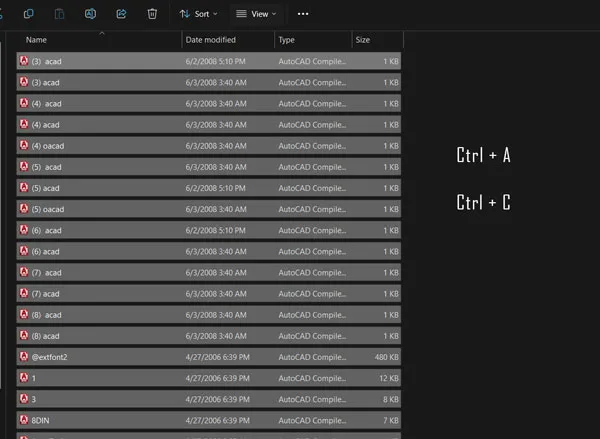
سپس وارد درایوی که اتوکد در آن نصب شده شوید و مسیر زیر را دنبال کنید.
Program File → Autodesk → AutoCAD20xx
در آدرس آخر باید وارد فایل ورژن اتوکدی شوید که قصد فعال کردن کاتب را برای روی آن دارید.

سپس وارد فایل Font شوید و با استفاده از کلیدهای Ctrl + V فونتهایی که قصد کپی کردن آن را داشتید، پیست کنید. در فایل اولیهای که دانلود کردهاید یک فایل دیگر به نام KATEB.LSP وجود دارد. حال باید آن را انتخاب کنید و پس از کپی کردن، در آدرس زیر پیست کنید.
Program File → Autodesk → AutoCAD20xx→Support

پس از انجام این مراحل باید اتوکد را باز کنید. (اگر آن را از قبل باز کرده بودید، یکبار آن را ببندید و مجددا باز کنید) حال دستور appload را در برنامه اتوکد وارد کنید. بعد از باز شدن پنجره مشخص شده در تصویر زیر، KATEB را از پوشه Support انتخاب کنید و بعد گزینه Load را بزنید. در نهایت پیام KATEB.LP Successfully loaded را می بینید که نشان دهنده بارگذاری درست کاتب در اتوکد است.

پس از انجام تمامی مراحل شما میتوانید با تایپ دستور kateb از این فارسی نویس استفاده کنید.
روش لود شدن خودکار کاتب در اتوکد
به طور معمول برای فارسی نوشتن در اتوکد با کاتب، پس از باز کردن و بستن اتوکد باید دوباره همین مسیر را در برنامه برای استفاده از آن دنبال کنید. اما اگر میخواهید دیگر مجبور به فراخوانی کاتب بعد از باز کردن آن نداشته باشید، باید چند مرحله ساده را انجام دهید تا فایل کاتب هر بار پس از باز شدن برنامه به صورت خودکار راه اندازی و لود شود.

برای این کار پس از باز کردن اتوکد دستور applaod را اجرا کنید. سپس از صفحه نمایش داده شده Contents را انتخاب کنید و با زدن گزینه Add فایل کاتب را پیدا و انتخاب کنید. در نهایت نیز با زدن دکمه Close فرایند لود شدن خودکار کاتب را تمام کنید.
نحوه ساخت سبک متنی با استفاده از کاتب
ممکن است هنوز با اجرا کردن دستور kateb در اتوکد تغییری احساس نکنید و همچنان مشکل جدا شدن حروف در پرینت اتوکد رفع نشوند. برای حل مشکل فونت فارسی در اتوکد تنها لازم است یک سبک متنی یا به اصطلاح Text Style ایجاد کنید. این کار بسیار ساده است و شما باید در هر صفحه جدیدی قبل از شروع کار یک سبک متنی بسازید.
برای انجام این کار ابتدا Style یا st را تایپ کنید تا صفحه تنظیمات متن باز شود. سپس روی New کلیک کنید تا یک سبک متنی جدید بسازید. یک نام برای این سبک متنی انتخاب کنید و سپس OK را بزنید.

از قسمت Font یک فونت فارسی همچون naskh-c.shx انتخاب کنید. برای رفع به هم ریختگی و برعکس شدن نوشتههای فارسی در اتوکد گزینه Backwards و Annotation را در همین صفحه باید فعال کنید. در آخرین مرحله لازم است، استایلی که در این صفحه ساختهاید را انتخاب کنید و با زدن گزینه Set Current آن را به عنوان سبک نوشته فعلی اتوکد تعیین کنید. برای فارسی نوشتن در اتوکد با کاتب دیگر تنها لازم است دستور kateb را تایپ کنید و متن مورد نظرتان را بنویسید.

برای استفاده از کاتب در صفحه اول پس از اجرای دستور kateb ابتدا از شما ارتفاع و سایز متن خواسته میشود. در مرحله بعد شما باید ۱۸۰ را تنظیم کنید تا نوشتههایتان صاف باشد. برای شروع به نوشتن توجه داشته باشید که زبان کیبورد را روی انگلیسی قرار دهید. پس از پایان نوشته تنها ۲ بار اینتر را بزنید تا نوشته در محیط برنامه ثبت شود.

نکات استفاده از کاتب و رفع مشکل فونت فارسی در اتوکد با فارسی نویس
شما لازم است هربار برای حل مشکل فونت فارسی در اتوکد، مجدد از طریق appload کاتب را بارگذاری کنید، مگر آنکه مراحل لود شدن خودکار کاتب در اتوکد را که در بالا توضیح دادیم یکبار انجام دهید. اما ساخت سبک نوشتاری برای هر سند جدید لازم است. با پیروی از این آموزش میتوانید از حل مشکل جدا شدن حروف فارسی در اتوکد برای پرینت، مطمئن باشید.
در ادامه شما میتوانید برای فارسی نوشتن در اتوکد بدون کاتب، از فارسی نویس کیت ست نیز استفاده کنید. از این روش میتوان در انواع برنامههایی که از زبان فارسی پشتیبانی نمیکنند استفاده کرد.
تنها کافیست متن مدنظر را در کادر متن شما تایپ و سپس نسخه ای که در اتوکد پشتیبانی می شود را کپی و در نرم افزار پیست کنید.
سوالات متداول
دلایل به هم ریختگی متن فارسی در اتوکد چیست؟
عدم وجود فونت فارسی سازگار با برنامه اتوکد، تنظیم نبودن بخش Style روی فونتهای کاتب و یا لود نشدن دستور کاتب از اصلی ترین دلایل جدا شدن حروف در پرینت اتوکد است.
رفع برعکس یا پشت و رو شدن متن فارسی در اتوکد چگونه است؟
برای برطرف کردن این مشکل با تایپ دستور ST پنجره Style را باز کنید و گزینه های Backwards و Annotative را روشن کنید.
جمع بندی
حل مشکل فونت فارسی در اتوکد اگر چه بسیار ساده است، اما می تواند گاهی پیچیده یا مشکل ساز باشد. ما سعی کردیم سادهترین آموزش انجام این کار با استفاده از دانلود ، اضافه کردن و استفاده از فایل فونت کاتب، تایپ با فارسی نویس آنلاین و.. را توضیح دهیم.
نظرات و پیشنهادات شما؟
آیا شما هم مشکل فارسی نوشتن در این برنامه را داشتهاید؟ لطفا تجربیات و راهکارهای خودتان را درباره فعالسازی کاتب، تایپ فارسی در برنامه اتوکد و همچنین به هم ریختگی فایلهای اتوکد پس از تایپ فارسی در بخش دیدگاهها با ما و دیگران به اشتراک بگذارید.



آخرین دیدگاه ها
تا کنون دیدگاهی ثبت نشده است.